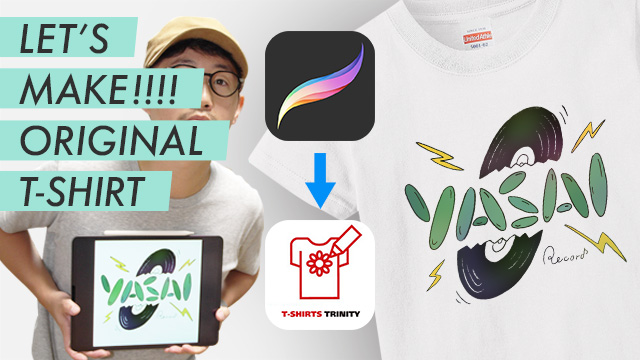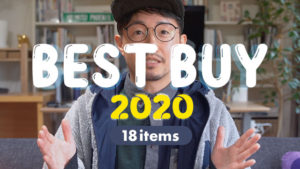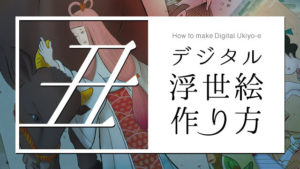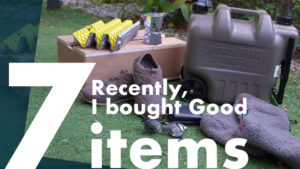どうもこんにちはApple信者です♫
今回はこのMagicKeyboardをベタベタに誉めていきます。
2020年4月21日より、正式に発売が開始されました。
それが今回手元に届き、この記事を書きながら資料レビューなどを記載していきます。
ただ、文字だけでは伝わりにくい所もあるので、動画とあわせて読んで観ていただけたら幸いです!
それではStart⭐️
Index
基本スペックを簡単に紹介
対応している機種
- 11インチ = 1・2世代
- 12.9インチ = 3・4世代
「わたし、今、何の世代を使ってるかわからん」
大丈夫です。覚え方はすごく簡単で、
『ホームボタンが無い、ベゼルレスのiPadProが対応』となっています。
値段(最小構成)のお知らせ
一体いくらお金を積めば手に入れられるのか!?
ほんとに安くないですからね、できるだけ安価に…
と考えるとこちらのリストが参考になるかも。
以下のモデルで比較します。
※最小構成です
- 11インチ (第1世代)[整備済製品]
- 11インチ (第2世代)
- 12.9インチ (第3世代)[整備済製品]
- 12.9インチ (第4世代)
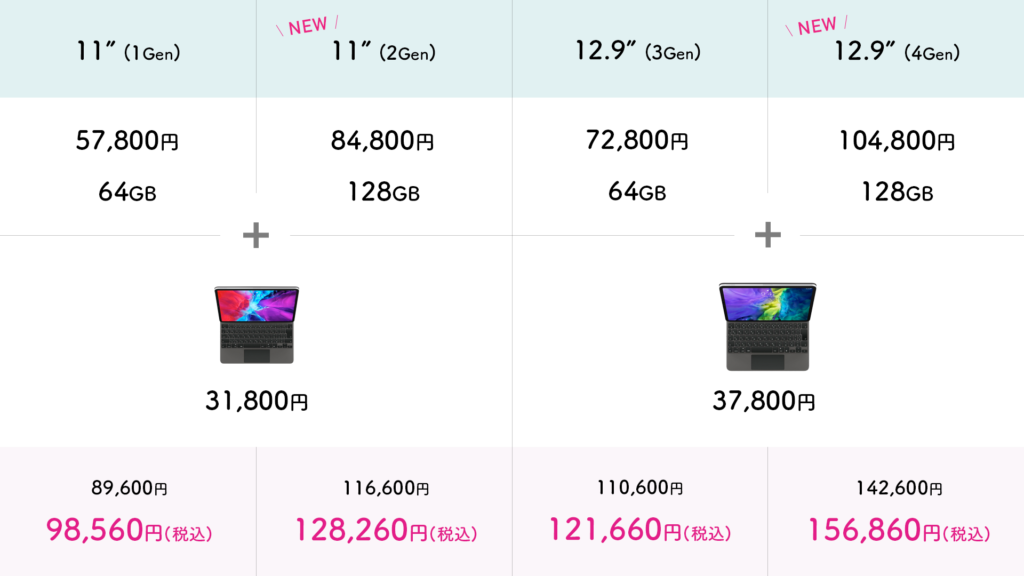
※合計金額のみ消費税込みの値段として記載しています。
Magic Keyboardの価格
- 11″ 用 = ¥31,800(税別)
- 12.9″ 用 = ¥37,800(税別)
つまり、最小構成で行くと…こんな感じ。
高いっすね。
11インチ(第1世代) + マジックキーボード = 98,560円(税込)
仕組み
- ヒンジの可動域 70°+ 60° = 130°
- ヒンジの可動強度結構硬い
- トラックパッドのサイズ = 5cm × 10cm
- バックライト付きキーボードでシザー構造になる(ストローク1mm)
- usb-cからの給電のみ可能(注:充電速度が1/3減少)
11″と12.9″のサイズの差について
ラップトップのキーボードと幅を比べてみると…
- MacBook Pro 15inch 2018 late = 26.8cm
- iPad Pro Magic Keyboard 12.9inch = 27.3cm
- iPad Pro Magic Keyboard 11inch = 約23~4cm(ごめん、ちゃんと量れてない)
その差5mm!
ラップトップと手の感覚が変わらずに作業できるサイズ感が 12.9インチ のMagic Keyboard になる、と言うことなんですね。
つまり、よりパソコンライクで使用出来るということです。
おすすめは 12.9inch!
ここからめっちゃ褒めます
ApplePencilと共存できますやん
このキーボードとApple Pencilの共存はできないと皆さんおっしゃいますが、
決してそんなことはありません!
むしろこのキーボードに適していると言っても過言ではない!
こちらの画像をご覧ください。
お手持ちのiPhoneをフローティング箇所に差し込むだけで、ヒンジにロックがかかり傾斜を保ったままお絵かきすることができます!
これは捗る!素晴らしい!
さらに、キーボード部分が壁になり、他者からの目線を気にすることなく、
授業中でも先生の目を盗んでイラスト制作に没頭できます!
コラ!話しを聞きなさい!w
トラックパッドがやばい
サイズ

縦 = 5cm 横 = 10cm
手触りはヌルヌルしていてとても感度良!
ノート型のトラックパッドよりヌルヌルしてますが、touch bar ほどではない。
2本指、3本指でのジェスチャーも色々使用できます。
出来ることはノート形ほど変わりはない。
※この辺りの機能はアップデートでどんどん使いやすくなっていくと思います。
膝上で作業できますけども?
画面が重いので後ろに倒れる危険性あると言っていた人もいましたが、
答えを言うと、座る椅子によります。
短い足でも、低いソファーであれば難なく使えます。
大丈夫です。
むしろキーボードが重い分、安定してこれまでのスマートキーボードフォリオ(Smart Keyboard Folio)より安定します。
強力なマグネットがやばい
なにかの拍子に画面が落ちるってことな〜い?
ありません!
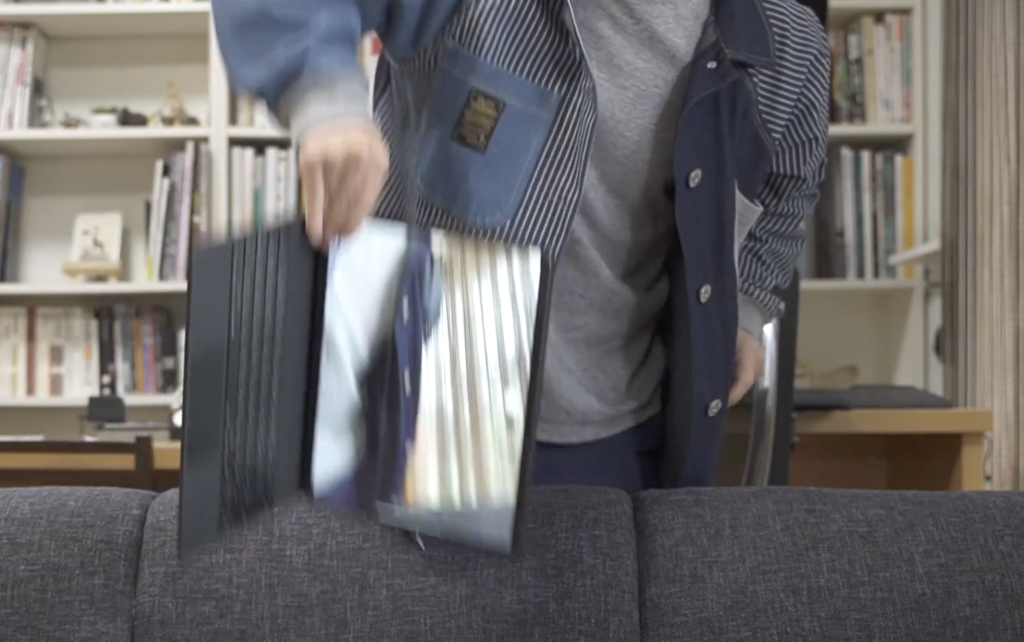
満筋でブンブン振っても全然落ちないw
キーボード(シザー構造)がやばい
12.9インチはフルサイズなので、とにかく打ちやすい。
macのキーボード配列の感覚そのまま作業に移れるのでストレスがない。
ストローク0.5mmパンタグラフ方式ではないことが良かった。
私が思うに、世界中が歓喜しているはず!
Maccbook Pro 2016 late モデルはキーボード「2回」も壊れているのよ…。
その点、シザー構造は今まで壊れたこと無いっす。
今ひとつな点を2つだけ…
苦言「1つ目」
surfaceをここは賛美するしかないんだけど。傾斜がついてないんですよ。
でも、✔ Kickflip http://amzn.asia/d/6kqCLZB をくっつけると。

完璧!!
より重くなるとか言わないで。
ここまで来たら重さなんで逆に感じなくなるからw
底が持ち上がることでiPadの画面の角度が変わるじゃんって思ったでしょ?
そんなに変わんない、若干の差すぎて体感的には変わんない。
むしろより打ちやすくなった完全体です。

苦言「2つ目」
デフォルト値のキーボードの連続入力の速さが遅い。
押しっぱなしの繰り返し連続入力の速度は以下の通りにして調整してください。
「環境」>「アクセシビリティ」>「キーボード」>「リピート入力」
生産性の向上は?どのように使う?
キーボードでできることといえば、文字入力とショートカット。
特に新しいことが出来るようになったというわけではないが、トラックパッドがついたことによって、これまでiPadに持っていた歯がゆい操作性をすべてすくってくれた、クリアにしてくれたという印象です。
Apple Pencil と Magic Keyboard で最強になった私のiPadの今後の活用用途は…
- Youtubeのシナリオ作成
- WordPressによるブログ更新
- メモや図を書きながら考え事
- Apple Pencilを用いた制作(Tシャツデザイン作ったり)
- カメラで撮影しお絵かき
- アート活動の案出しスケッチ
ありがとうApple。
最高なプロダクトです。
人生最高のプレゼントです。(自費)

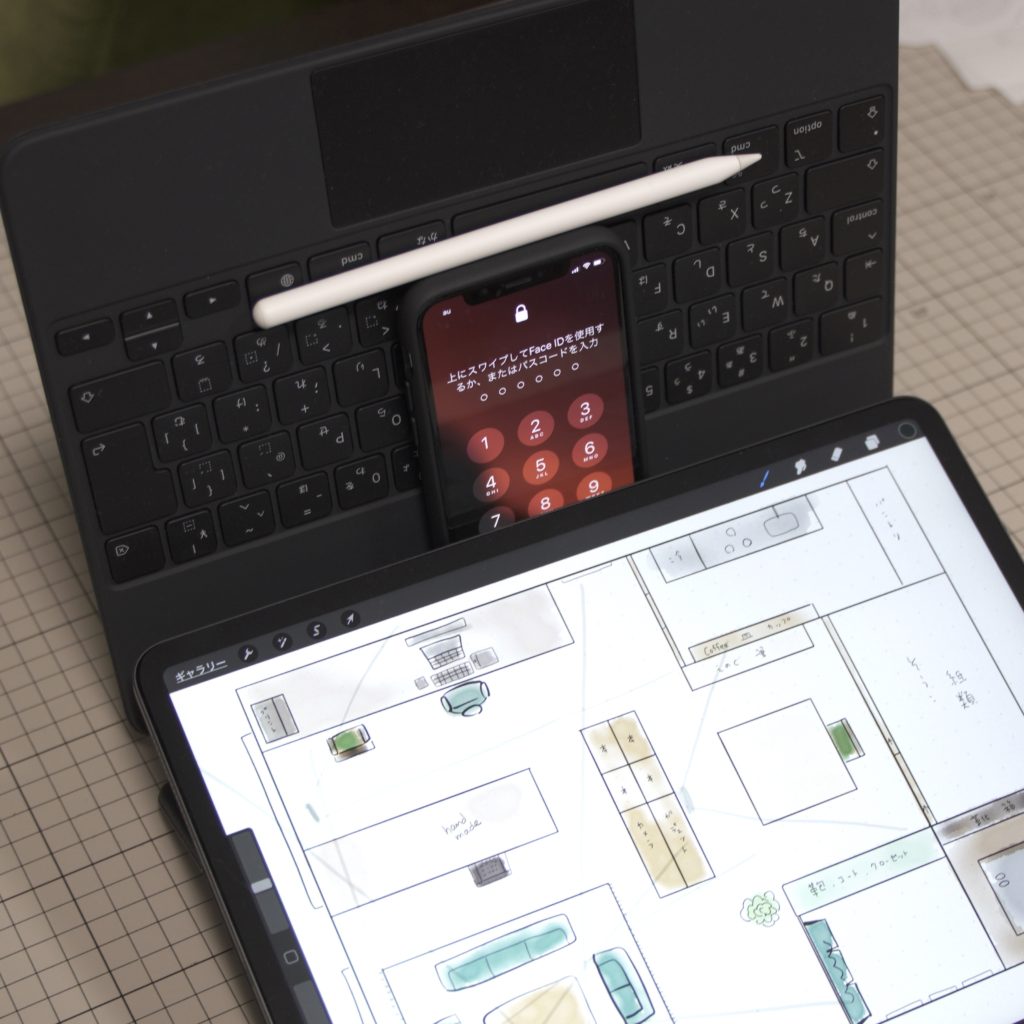


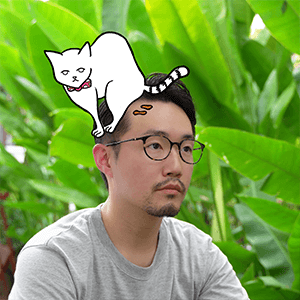 有本匡志
有本匡志